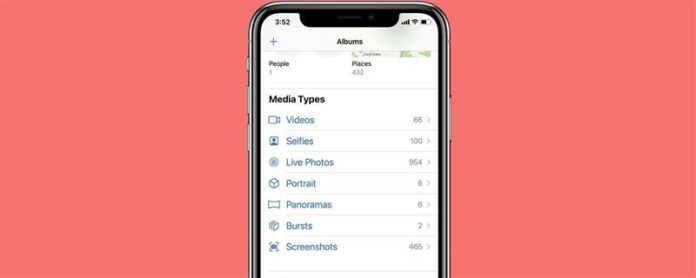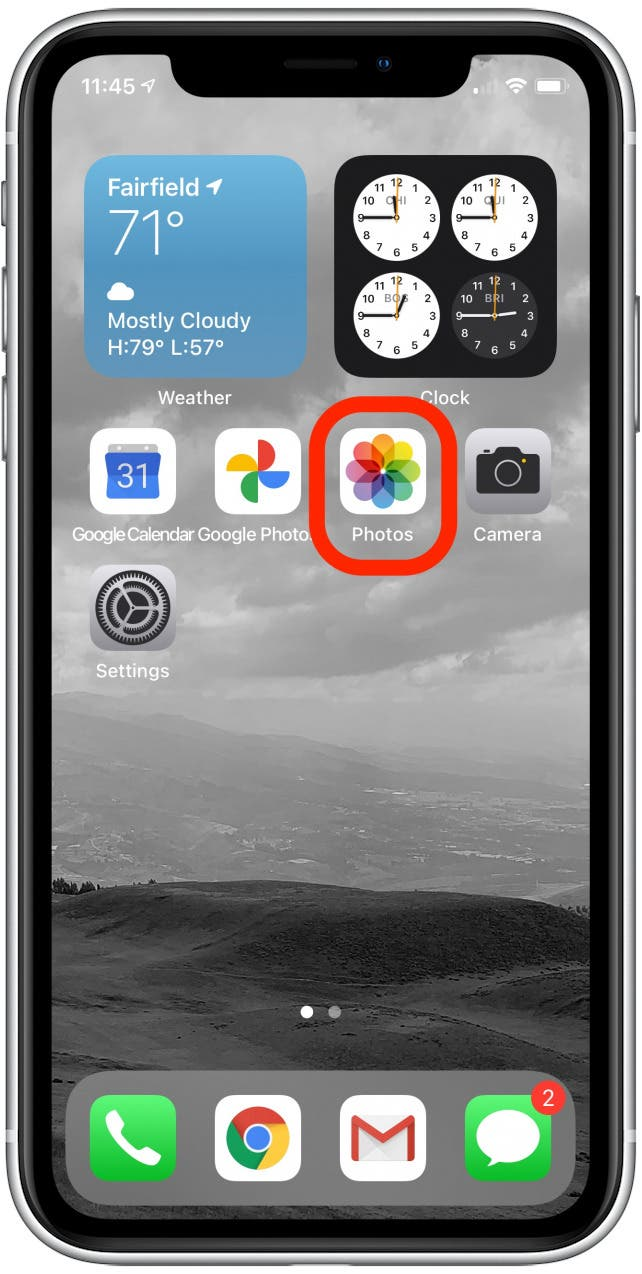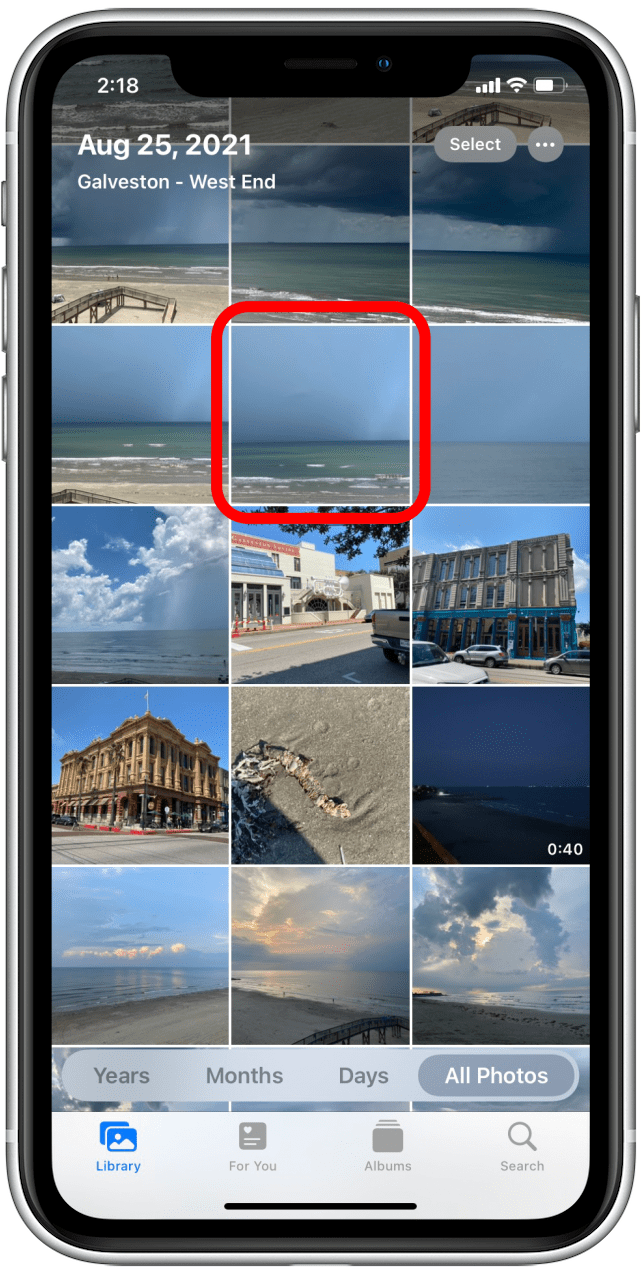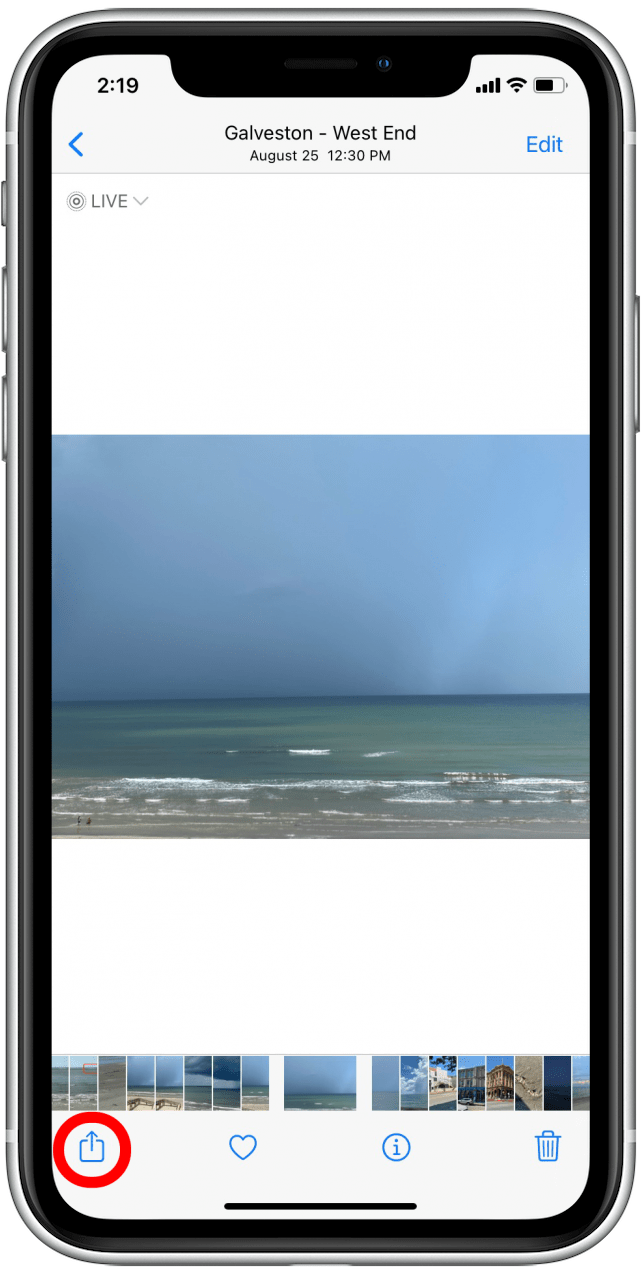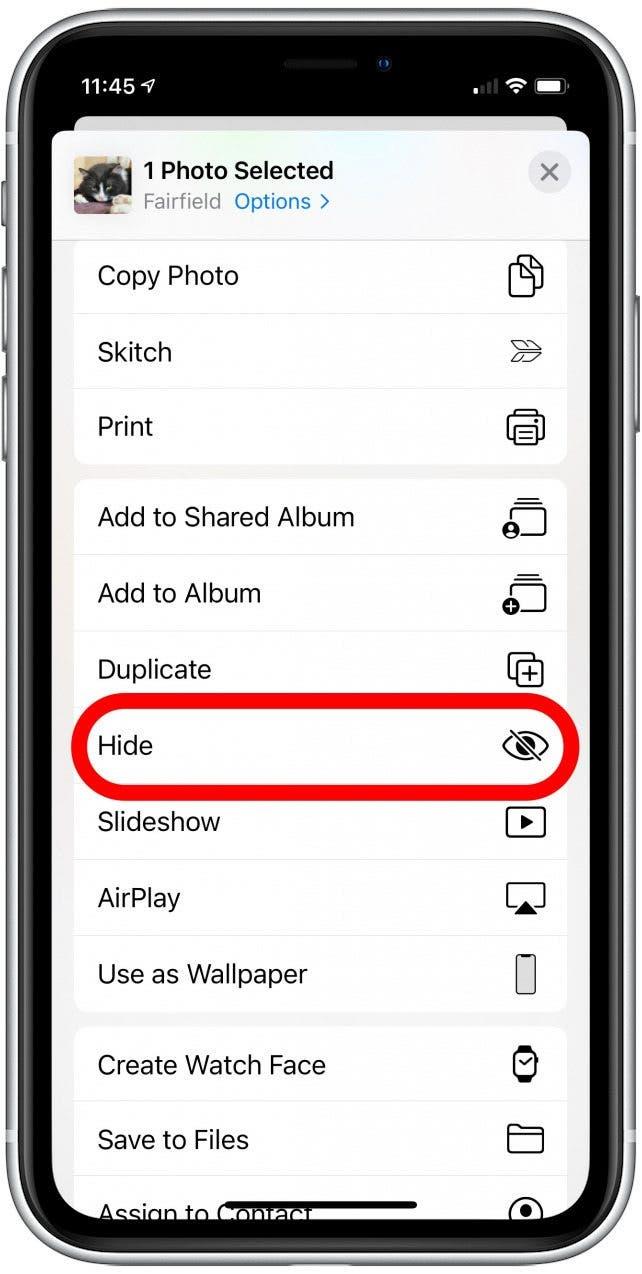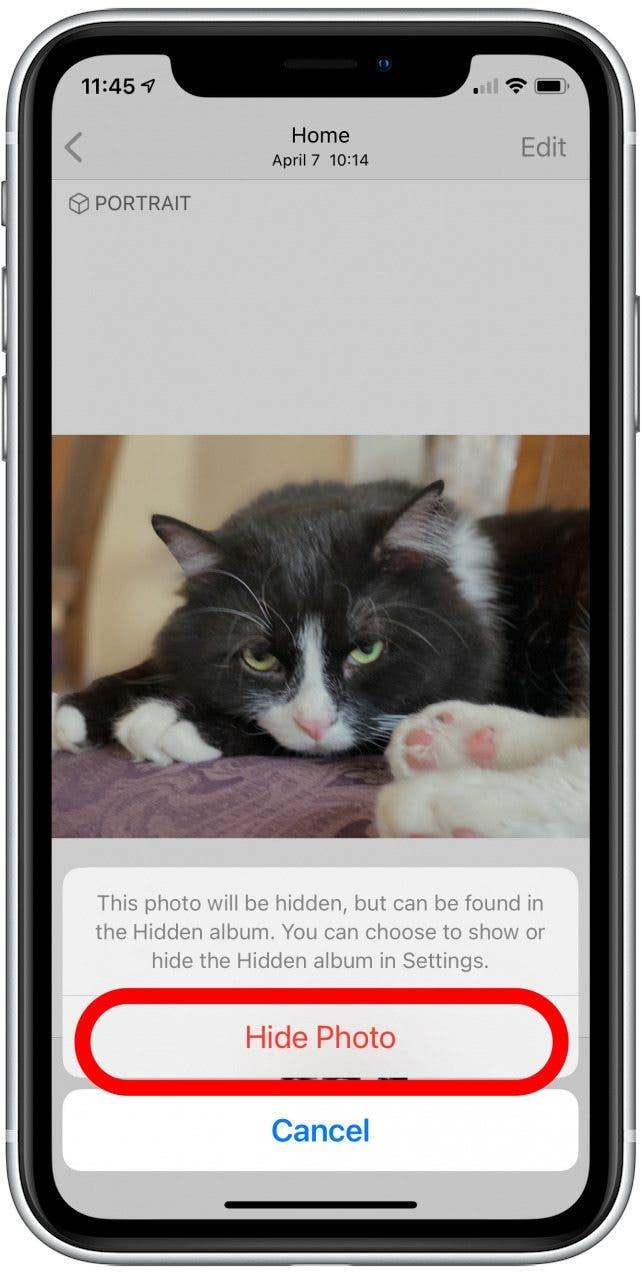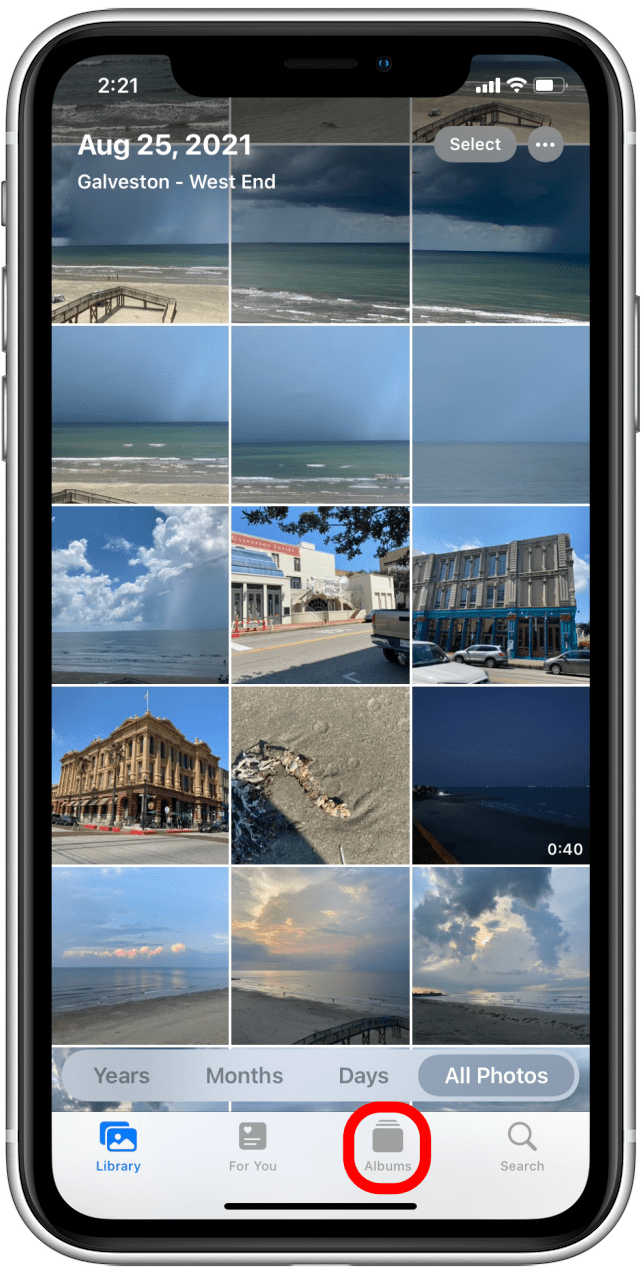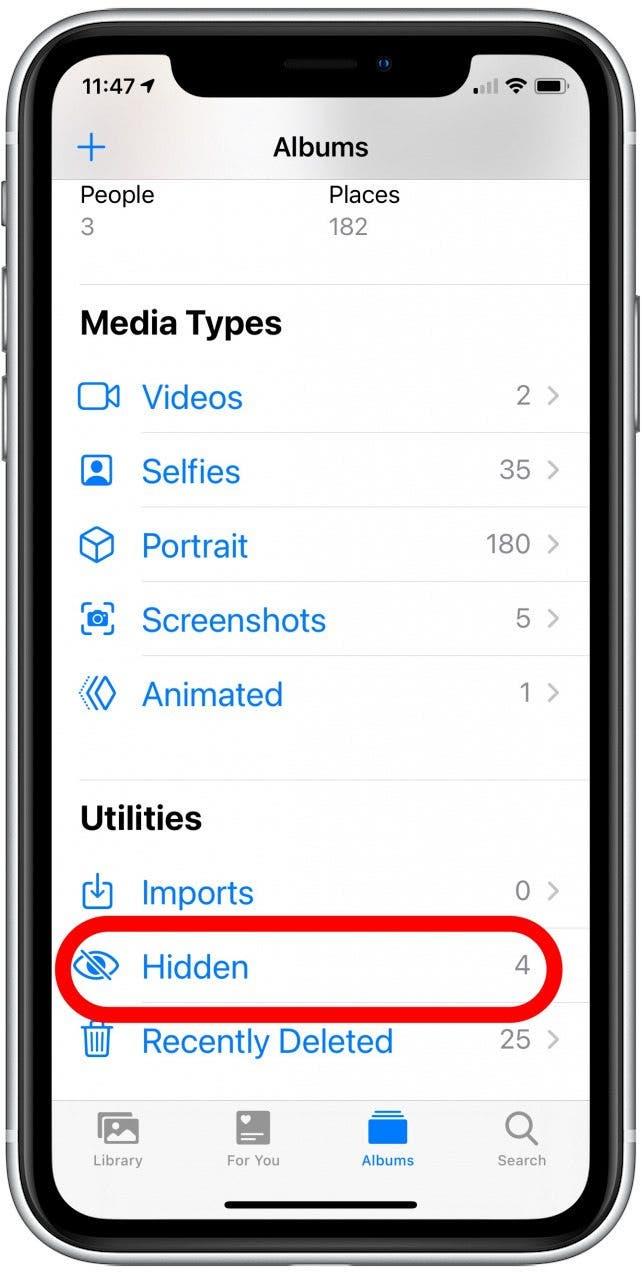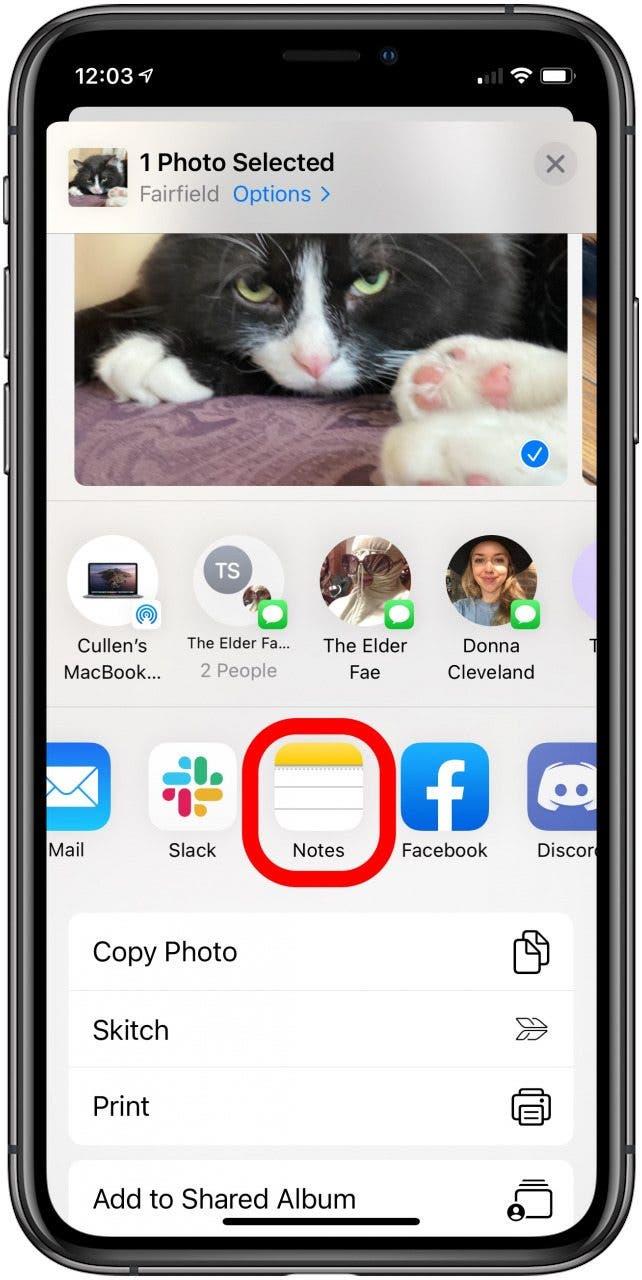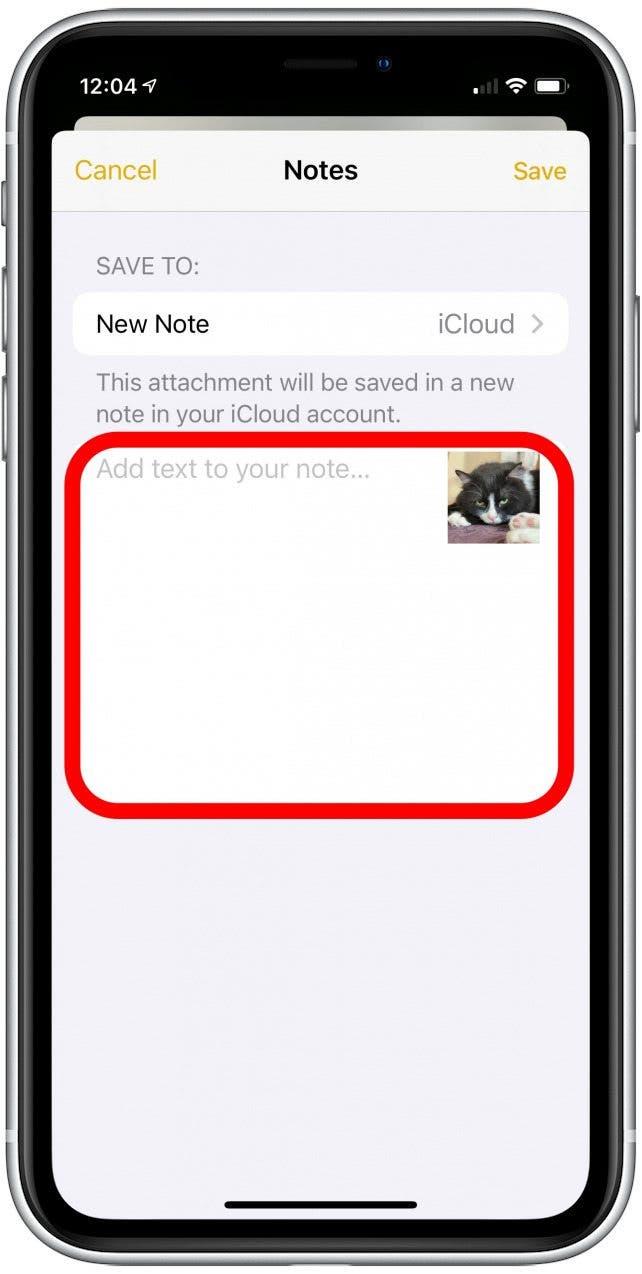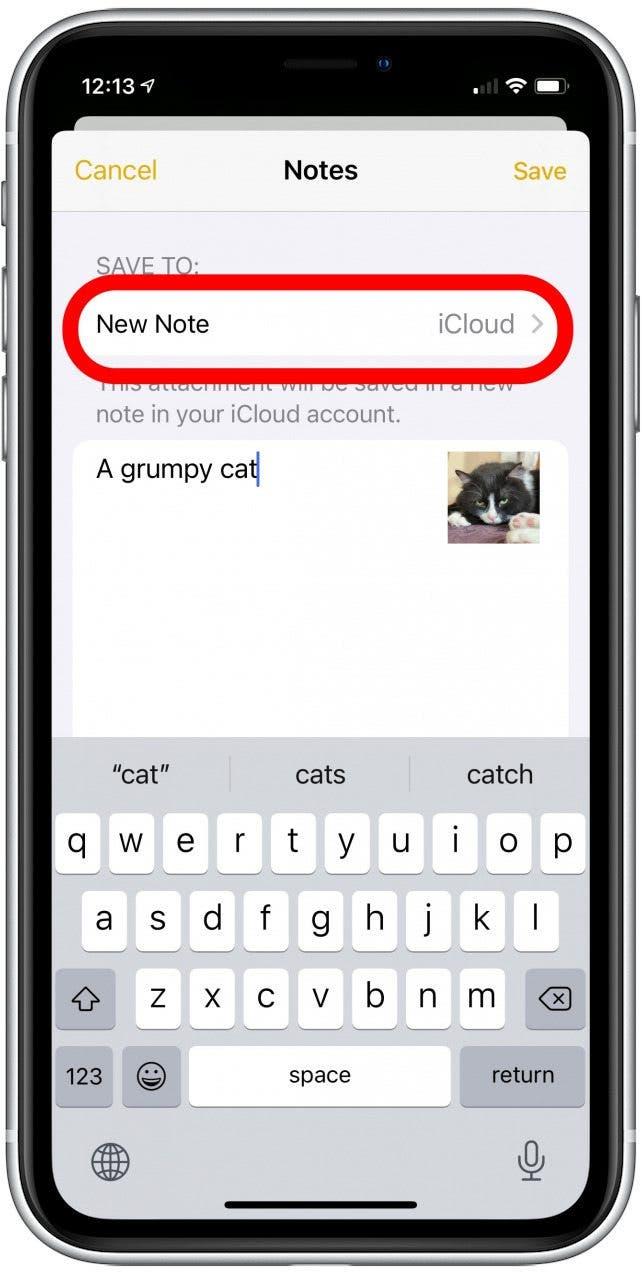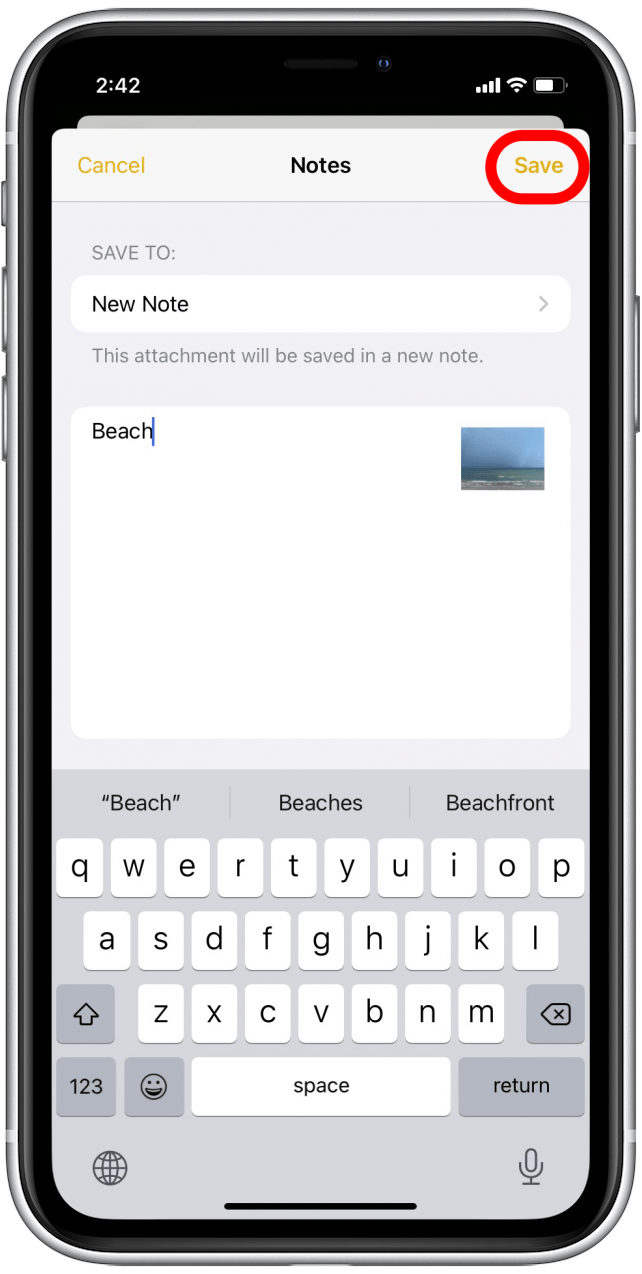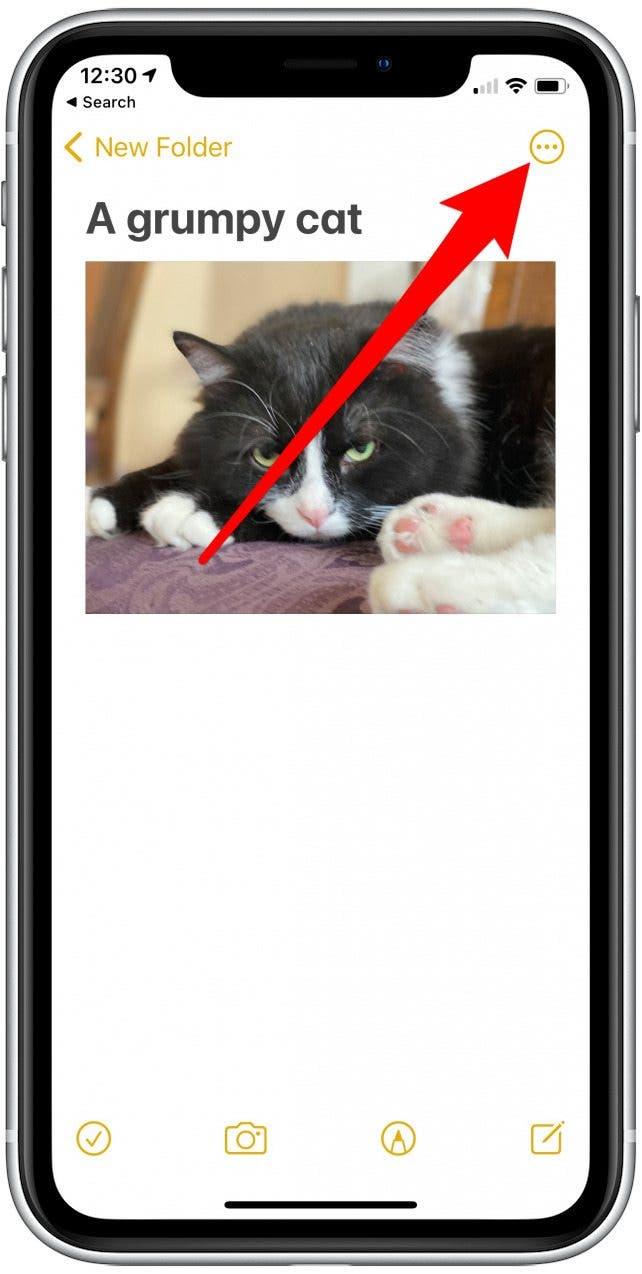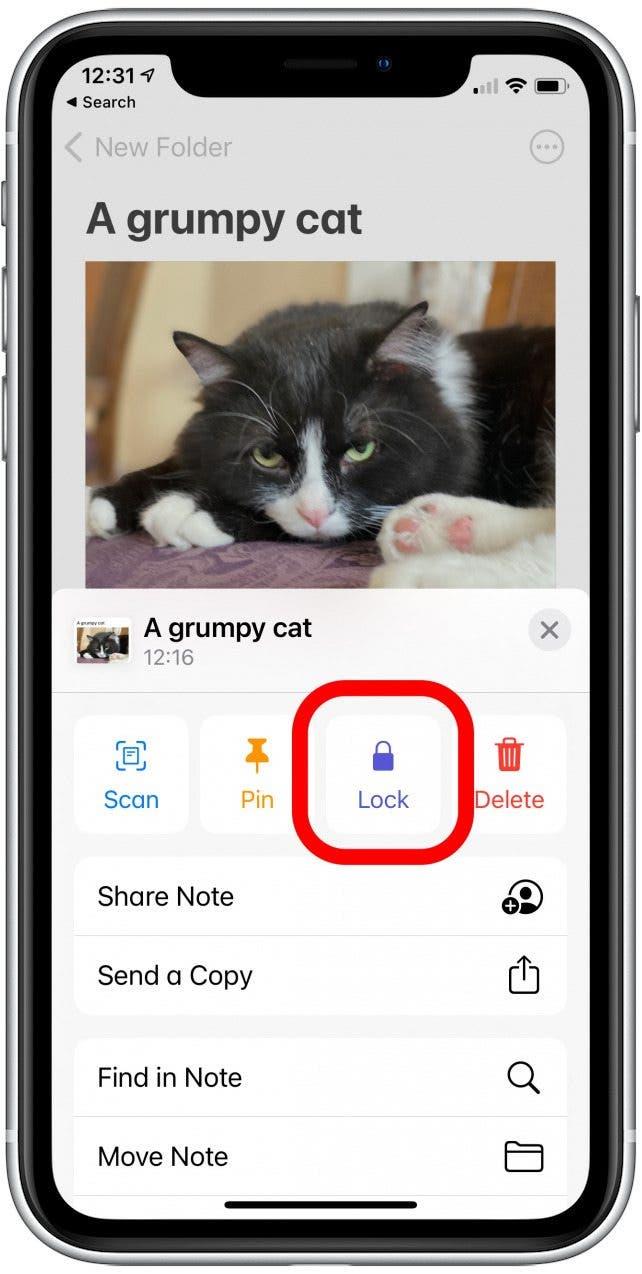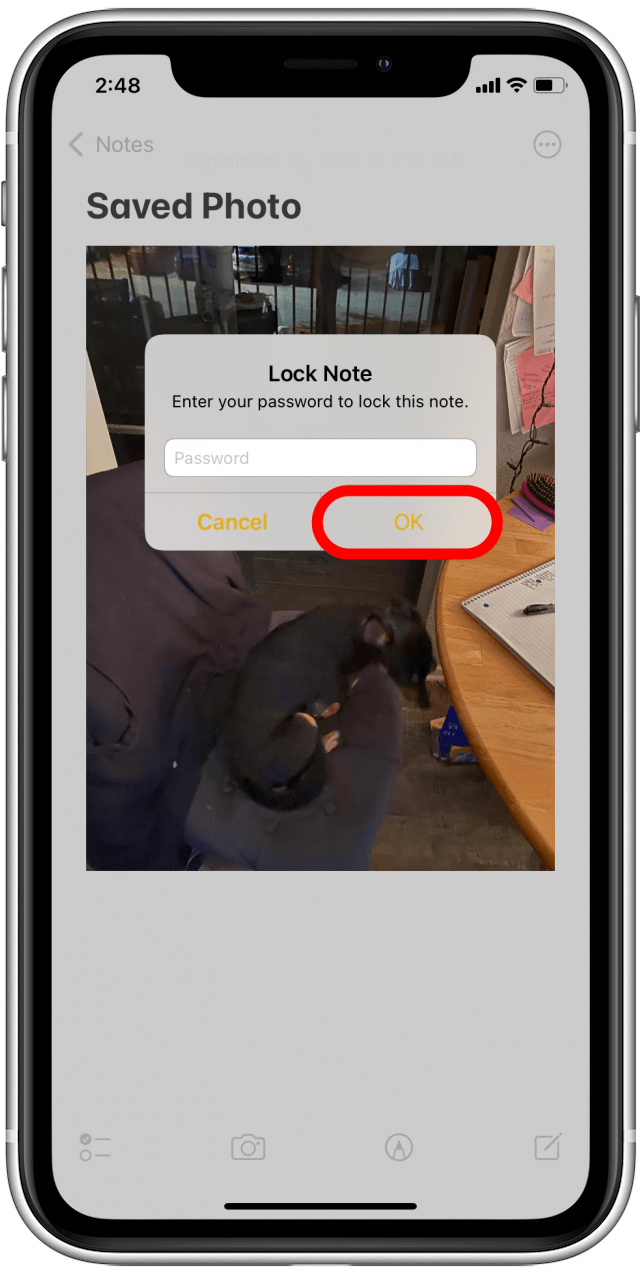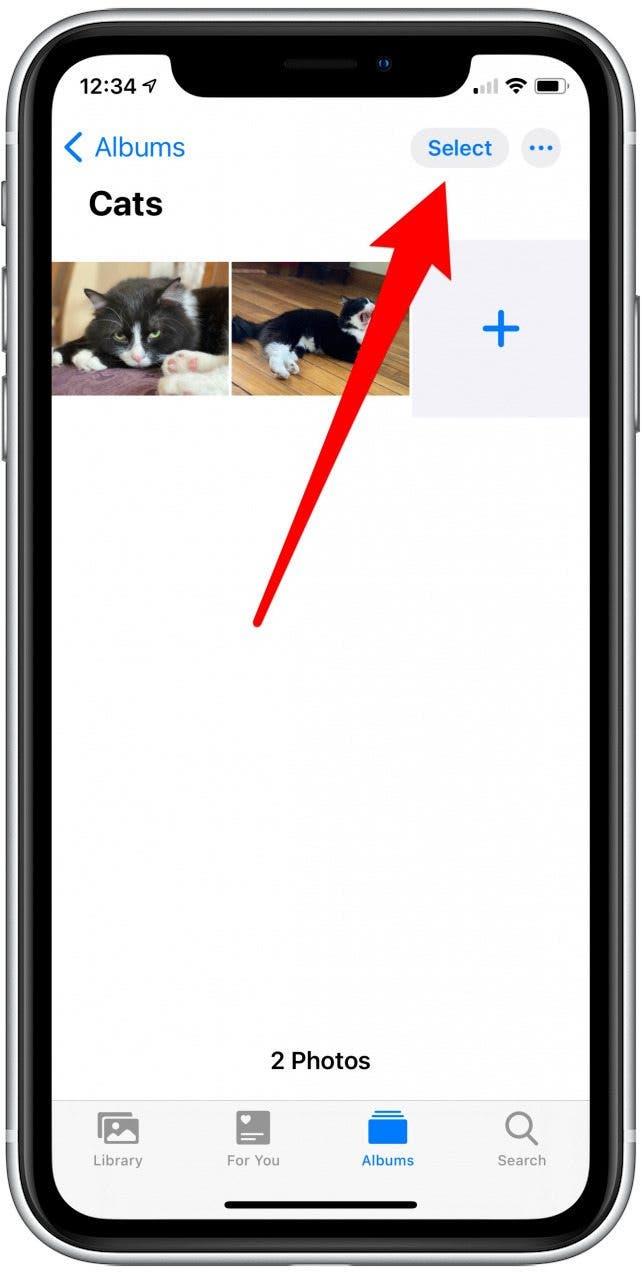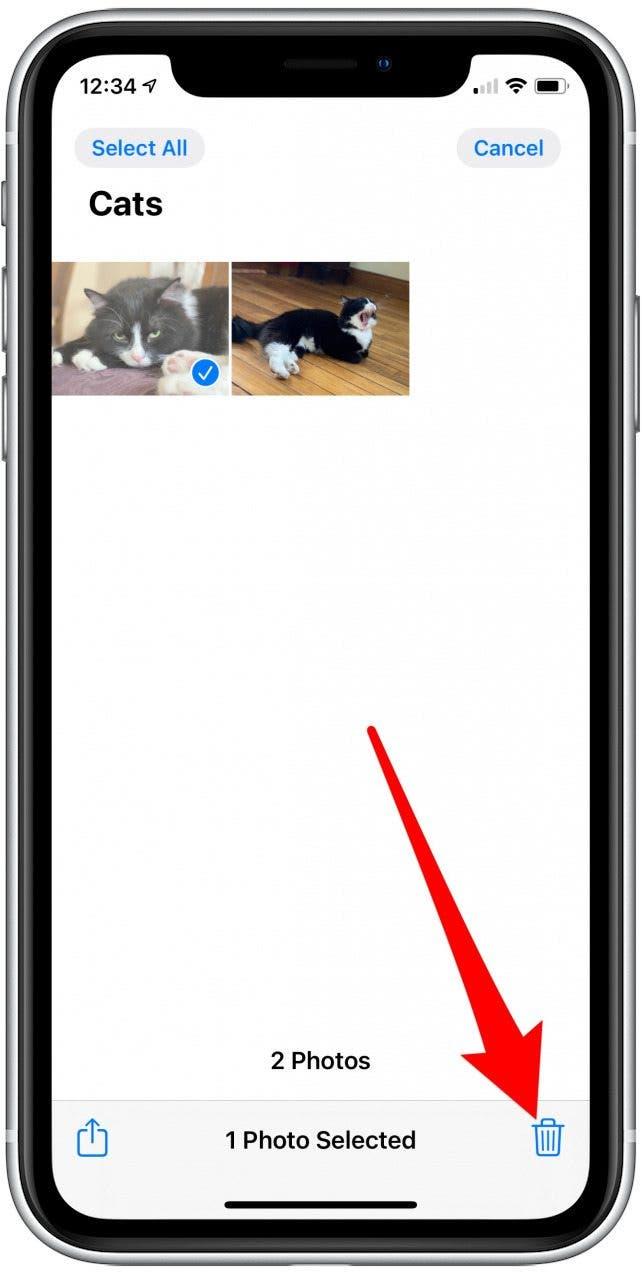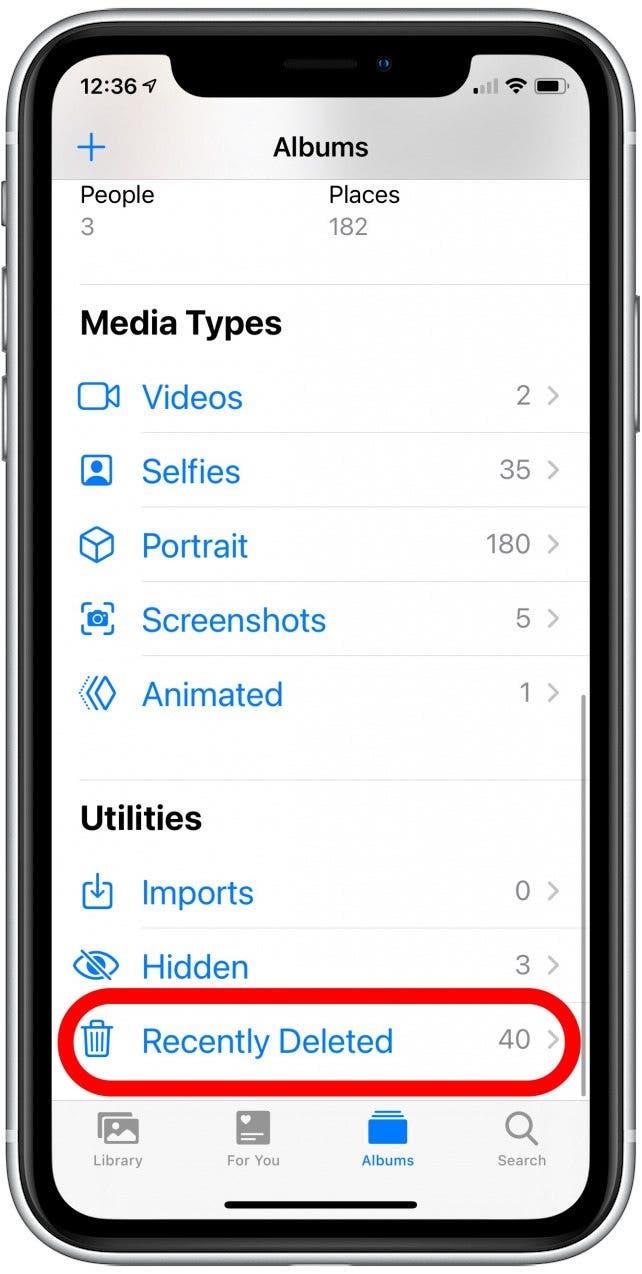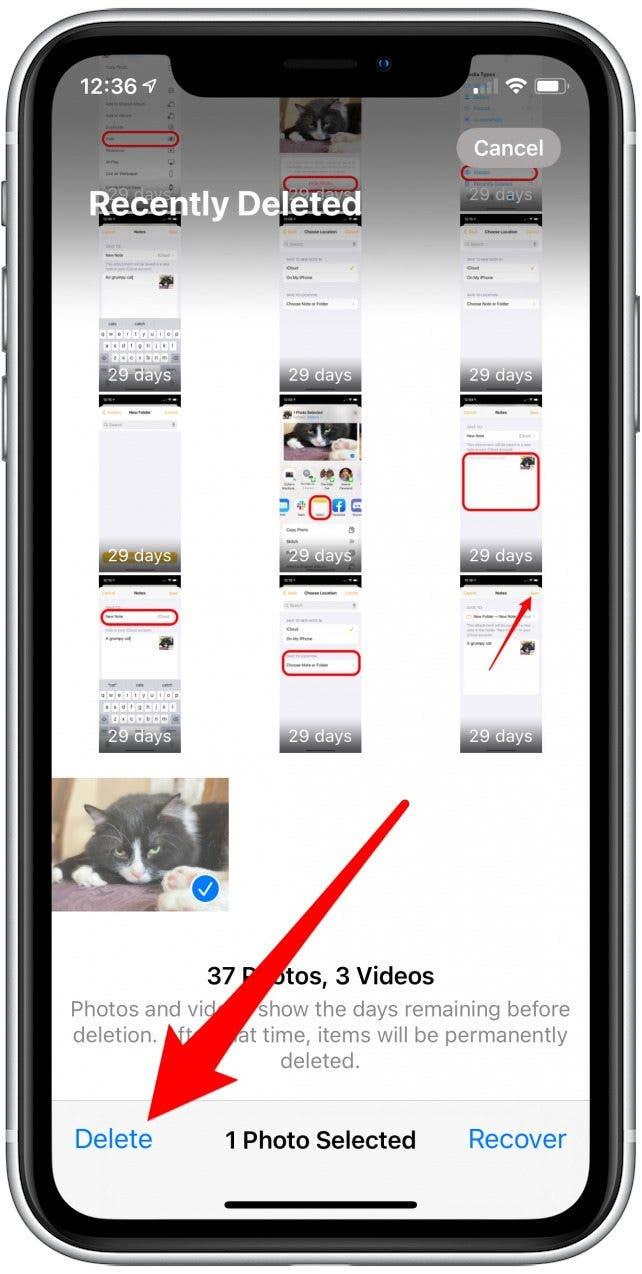ასე რომ, გსურთ იცოდეთ როგორ დამალოთ ფოტოები და ვიდეო თქვენს iPhone- ზე? IPhone საშუალებას გაძლევთ დამალოთ ფოტოები, მაგრამ Apple არ გთავაზობთ სათანადო კერძო ალბომს ან ფოტო ალბომის ჩაკეტვის საშუალებას. და მაინც, თქვენს iPhone- ზე სურათების დამალვის რამდენიმე სხვადასხვა გზა არსებობს, რაც დამოკიდებულია თქვენთვის საჭირო კონფიდენციალურობის დონეზე. ჩვენ გადავხედავთ მათ ყველა ამ სტატიაში.
დაკავშირებული: როგორ დამალვა პროგრამები iPhone- ზე (და როგორ ვიპოვოთ ისინი მოგვიანებით)
რა უნდა იცოდეთ თქვენს iPhone- ზე ფარული ფოტოების შესახებ
Apple გთავაზობთ “ფარული” ალბომის ვარიანტს სურათებისთვის, რაც მათ ხელს შეუწყობს თქვენს ვიჯეტებში ან ავტომატიზირებული თქვენთვის სასურველი სლაიდებით. ამასთან, თქვენს iPhone- ზე სურათების დამალვა Photos App- ში აქვს რამდენიმე დიდი ხარვეზები, რაც ვინმეს გაუადვილებს ფოტოების პოვნა, რომლის შენარჩუნება გულისხმობთ. სწორედ ამიტომ, ჩვენ არა მხოლოდ გადავხედავთ, თუ როგორ უნდა დავმალოთ ფოტოები ჩაშენებული პირადი ფოტო ალბომით, არამედ როგორ უნდა ჩაკეტოთ ფოტოები iPhone- ზე ისე, რომ ისინი იმალებოდნენ პაროლის კოდის მიღმა. ჩვენ ამას ვთვლით, რომ ნამდვილად, ნამდვილად დამალოთ ფოტოები თქვენს iPhone- ზე. კიდევ უფრო მეტი უსაფრთხოებისთვის, ჩვენ ასევე გადავხედავთ საუკეთესო პროგრამებს ფოტოების დასამალად, ასე რომ თქვენ შეგიძლიათ დამალოთ ფოტოები და ვიდეო ჩაკეტილ, საიდუმლო ფოტო ალბომში თქვენს iPhone- ზე.
სტანდარტულად, iPhone- ზე დამალული ფოტოები და ვიდეოები უბრალოდ ჩადებულია ფარული ალბომში, რომელიც არ არის პირადი ან პაროლი დაცული. ეს ფარული ფოტოები არ გამოჩნდება თქვენს ვიჯეტებში ან ფოტო ბიბლიოთეკაში, მაგრამ ყველას, ვინც თქვენს ფოტოებს უყურებს, მაინც შეძლებს იპოვოთ სავარაუდოდ ფარული პირადი ფოტო საქაღალდე თქვენს iPhone- ზე. თუ ეს კარგადაა, ჩვენი სტატიის პირველი ნაწილი გაჩვენებთ, თუ როგორ უნდა დამალოთ ფოტოები iPhone- ზე. თუ ნამდვილად გსურთ ეს სურათები ჩაკეტილი, ჩვენ გირჩევთ გამოიყენოთ მეორე ნაწილი, რომელიც გაჩვენებთ იმისთვის, რომ ნამდვილად, ნამდვილად დამალოთ ფოტოები iPhone– ზე Prying Eyes– დან, ნოტების აპლიკაციის გამოყენებით, რომ გააკეთოთ პირადი სურათის საქაღალდე თქვენს iPhone– ზე. ამ სტატიის ბოლო ნაწილში, ჩვენ დაფარავს რამდენიმე საუკეთესო აპლიკაციას ფოტოების დასამალად, თუ გირჩევთ გამოიყენოთ მესამე მხარის აპლიკაცია, რომელიც ეძღვნება თქვენი ფოტოების და ვიდეოების პირადი შენარჩუნებას.
უსაფრთხოების დამატებითი ფენისთვის, თქვენ შეიძლება იცოდეთ როგორ დავამატოთ წყლის ნიშანი ფოტოზე iPhone .
გაითვალისწინეთ, რომ მხოლოდ მოწყობილობებს, რომლებიც მუშაობენ iOS 10 ან შემდეგ, შეუძლიათ ჩაკეტეთ სურათები ნოტების აპლიკაციით . აქ მოცემულია, თუ როგორ უნდა დამალოთ ფოტოები თქვენს iPhone- ზე ჩაკეტილი ფოტო ალბომის შექმნით ან პირადი ფოტო Vault ტიპის აპლიკაციის გამოყენებით.
როგორ დავმალოთ ფოტოები და ვიდეო iPhone- ზე პირად ალბომში
ოპერაციული სისტემებისთვის iOS 10 -ის მეშვეობით, თქვენს iPhone- ზე ფოტოზე დამალვა ნიშნავს, რომ ფოტო იმალება წლების განმავლობაში, კოლექციებიდან და მომენტებიდან. თუმცა, ეს ჯერ კიდევ ჩანს ყველა ფოტოში. IOS 11 – დან დაწყებული და iOS 15 – ში გაგრძელებით, ფარული ფოტოები ამოღებულია ყველა ფოტოიდან და ასევე ვიჯეტები. თქვენ ნახავთ დამალულ ალბომებს ფარული ალბომის გახსნით, რაც ნიშნავს თქვენს ფარული პირადი ფოტოების ალბომის უსაფრთხოებას არაფრის გვერდით (პარას კოდის გარდა, პირველ რიგში, თქვენი მოწყობილობის განბლოკვისთვის.) მაგრამ თუ ეს კარგადაა შენთან, აი როგორ უნდა დამალვა ფოტოები iPhone- ზე პირად ფოტო ალბომში.
- გახსენით ფოტოების აპლიკაცია თქვენს iPhone- ზე.

- იპოვნეთ ფოტო ან ვიდეო, რომლის დამალვა გსურთ.

- შეეხეთ გაზიარებულ ხატს ქვედა მარცხენა კუთხეში.

- ფოტოებისთვის, გადადით ქვემოთ და შეარჩიეთ დამალეთ მოქმედების მენიუდან. IPhone- ზე ვიდეოს დამალვისთვის აირჩიეთ დამალვა ვიდეო .

- დაადასტურეთ დამალეთ ფოტო .

- თქვენი ფარული ფოტოების და ვიდეოების სანახავად შეეხეთ ალბომების ჩანართს ფოტოების აპლიკაციაში.

- იპოვნეთ ალბომი სახელწოდებით დამალული და შეეხეთ მასზე (ის ქვემოთ იქნება თქვენი ეკრანის ბოლოში, კომუნალური მომსახურებით.)

Ის არის! თუ ყველაფერი რაც თქვენ უნდა გააკეთოთ არის თქვენი სურათების ამოღება საწყისი ეკრანის ვიჯეტებში, ეს შეასრულებს ხრიკს.
დაბრუნება ზედა
როგორ ჩაკეტოთ სურათები iPhone- ზე ნოტების აპის გამოყენებით
არსებობს რამდენიმე ნაბიჯი, რომ ნამდვილად, ნამდვილად მალავს ფოტო iPhone- ზე. (გაითვალისწინეთ, რომ ამჟამად ვერ ჩაკეტავთ ნოტებს, რომლებიც შეიცავს ვიდეოებს, ასე რომ, თუ გსურთ იცოდეთ როგორ დამალოთ და ჩაკეტოთ ვიდეო თქვენს iPhone- ზე, თქვენ უნდა გამოტოვეთ მონაკვეთი პროგრამებზე, რომლებიც მალავს ფოტოებს .)
- პირველ რიგში, თქვენ უნდა დარწმუნდეთ, რომ შენიშვნების აპლიკაციას შეუძლია ჩაკეტოს შენიშვნები . ეს შეიძლება ჩართოთ პარამეტრების აპლიკაციაში, თუ უკვე არ არის ჩართული.
- მეორე, თუ გსურთ შეინარჩუნოთ თქვენი პირადი სურათები ღრუბლიდან, თქვენ გჭირდებათ -ფონი “> ჩართეთ ჩემი iPhone შენიშვნების ანგარიში ასევე, თუ ის უკვე არ არის ჩართული.
თქვენს iPhone- ზე სურათის დასამალად:
- იპოვნეთ ფოტო ფოტოების აპლიკაციაში .

- შეეხეთ გაზიარებულ ხატს .

- აირჩიეთ ნოტების ხატი . თუ ამას ვერ ხედავთ, შეეხეთ უფრო ხატს და შემდეგ შეეხეთ შენიშვნების აპლიკაციას .

- აქედან შეგიძლიათ დაამატოთ ტექსტი, თუ გსურთ. თუ ახალ ჩანაწერს სახელი არ აქვს, შენიშვნები ავტომატურად ადგენს ნოტის პირველ რამდენიმე სიტყვას, როგორც სახელი, ასე რომ, ეს ტექსტი შეიძლება იყოს თქვენი ახალი შენიშვნის სახელი.

- (სურვილისამებრ) შეეხეთ შეინახეთ ველს, თუ გსურთ ფოტო განთავსდეთ არსებულ ნოტში ან არსებულ საქაღალდეში. შეარჩიეთ ჩემი iPhone, თუ გსურთ თქვენი ფოტოები ღრუბლიდან არ გამოტოვოთ (გაითვალისწინეთ, რომ ამ ვარიანტის არჩევა ნიშნავს თუ ტელეფონს დაკარგავთ, თქვენ ვერ შეძლებთ ფოტოების გადაღებას).

- ეს საშუალებას მოგცემთ აირჩიოთ თქვენი ფოტო არსებულ ნოტზე ან საქაღალდეში დამალვა, ან დაზოგოთ ყველა iCloud. თუ რომელიმე მათგანს არ აირჩევთ, ის უბრალოდ დაზოგავს root დირექტორია ნოტების აპლიკაციაში. თქვენ შეგიძლიათ გამოტოვოთ ეს და ეს გააკეთებს ახალ ჩანაწერს ფოტოზე, მაგრამ თუ გსურთ უამრავი ფოტო განთავსდეთ იმავე პაროლის მიღმა, შეგიძლიათ ყველა მათგანი ერთსა და იმავე ნოტაში განათავსოთ.
- დასრულების შემდეგ, შეეხეთ შეინახეთ ვარიანტი ზედა მარჯვენა კუთხეში.

- ამ ჩანაწერში მეტი ფოტოების დასამალად, გაიმეორეთ ნაბიჯები 1-7, შეარჩიეთ შენიშვნა, რომელიც შექმენით პირველი ფოტოს დამალვისთვის, როდესაც შემდეგი ფოტო შეინახეთ ჩანაწერზე. ეს დაამატებს მეორე ფოტოს იმავე ნოტს.
- მას შემდეგ, რაც დაამატეთ ყველა სურათი, რომელზეც გსურთ ჩაკეტოთ შენიშვნა, გახსენით შენიშვნების აპლიკაცია და ნავიგაცია მოახდინეთ თქვენს მიერ შექმნილ ერთზე. იქ, შეეხეთ მეტ ხატს.

- შეეხეთ ჩაკეტვის შენიშვნა .

- შეიყვანეთ თქვენი პაროლი, რომ ჩაკეტოთ ეს შენიშვნა და შეეხეთ ok .

- ახლა, ამ ფოტოების ასლები უსაფრთხოდ არის ჩაკეტილი ნოტით, მაგრამ ორიგინალები მაინც ჩანს თქვენს ფოტოებში. თქვენ უნდა დაბრუნდეთ ფოტოებზე ფოტოების აპლიკაციაში და შეარჩიეთ ისინი.

- ახლა შეეხეთ წაშალეთ ხატი .

- შემდეგ, ნავიგაცია მოახდინეთ ალბომების ჩანართზე .

- გადადით ქვემოთ და კომუნალური მომსახურებით, აირჩიეთ ახლახან წაშლილი .

- შეარჩიეთ სურათები, შემდეგ შეეხეთ წაშლა . ეს მსგავსია ნაგვის ქილაზე დაცლის თქვენს Mac- ზე.

- დასადასტურებლად, შეეხეთ წაშალეთ [#] ფოტოები .
როდესაც თქვენ გახსნით ჩანაწერებს, ფოტო უსაფრთხოდ ჩაკეტილი იქნება ნოტებში. თუ გადაწყვიტეთ ფოტოების დაბრუნება ფოტოების აპლიკაციაში, უბრალოდ გახსნათ შენიშვნა, შეეხეთ წილის ხატს და აირჩიეთ Save. ეს ცოტათი გამოსავალია, მაგრამ თუ თქვენ ცდილობთ მართლა, ნამდვილად გააკეთოთ პირადი სურათის საქაღალდე iPhone- ზე ჩაშენებული Apple პროგრამების გამოყენებით, ეს გამოსავალი არის გასავლელი გზა.
დაბრუნება ზედა
საუკეთესო პროგრამები iPhone- ზე ფოტოების და ვიდეოების დასამალად
IPhone- ზე ფოტოების ჩაკეტვა ნოტების აპლიკაციის გამოყენებით მოსახერხებელია, რადგან მას დამატებითი პროგრამები არ საჭიროებს. თქვენ არ შეგიძლიათ ჩაკეტილი ფოტო ალბომის გაკეთება ნოტებში, თუ გსურთ ჩაკეტოთ ნოტები, რომლებიც შეიცავს ვიდეოს ნოტების აპლიკაციაში. შემდეგ კი არიან ისეთებიც, რომელთაც სურთ iPhone- ზე საიდუმლო ფოტო ალბომის გაკეთება, რომლის შესახებაც მხოლოდ მათ იციან. ზოგი ადამიანი, რომელიც ეძებს iPhone- ზე სურათების ჩაკეტვას, არც კი სურს ვინმემ იცოდეს, რომ მათ ტელეფონებზე აქვთ პირადი ფოტოები. ამ შემთხვევაში, გამოსავალი იყენებს პროგრამებს, რომლებიც მალავს სურათებს თქვენს iPhone- ზე და ზოგჯერ საკუთარ თავსაც კი მალავს.
>
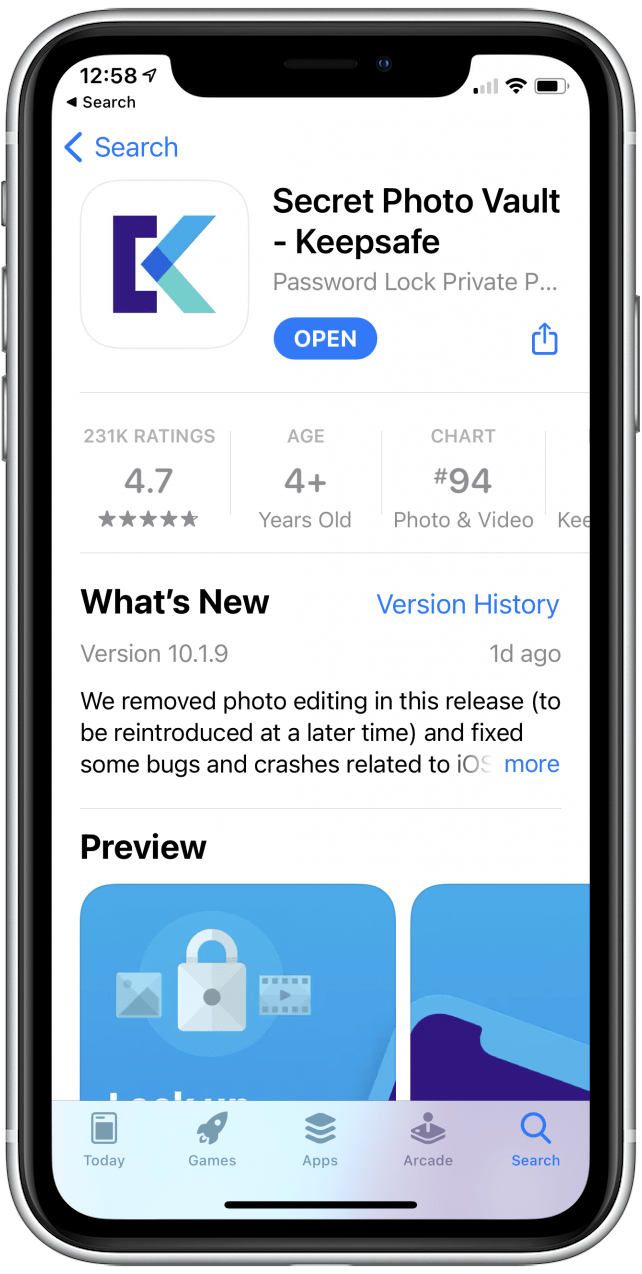
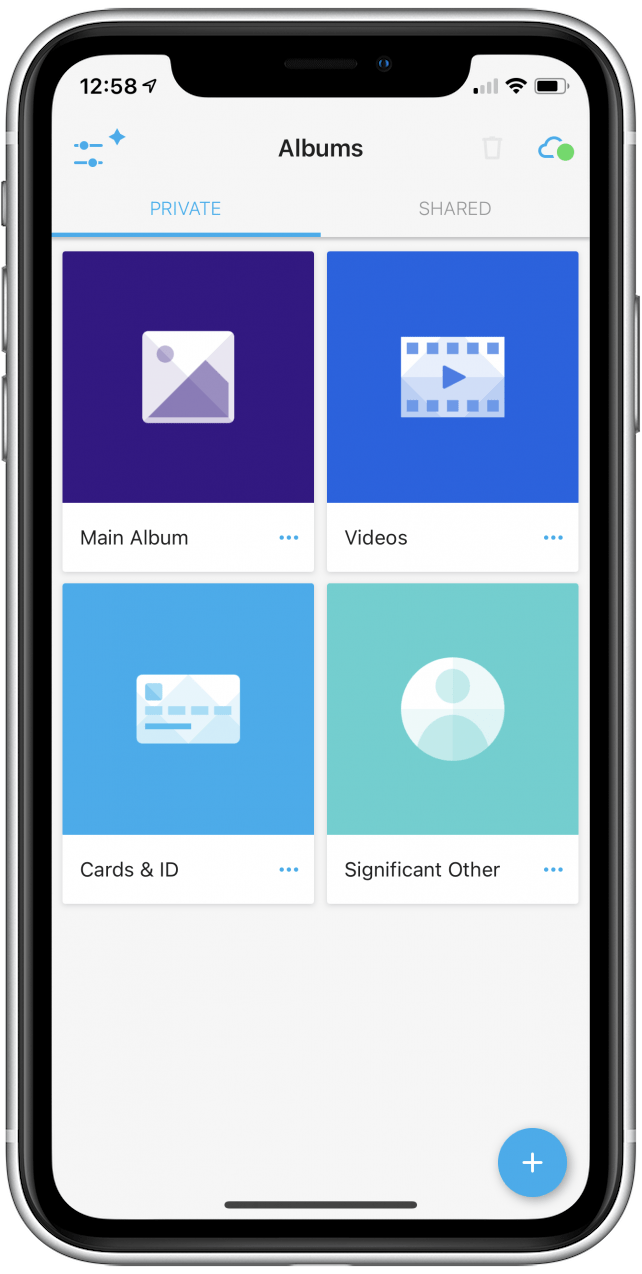
მაღალ შეფასებით, Secret Photo Vault- ს აქვს სუფთა და უსაფრთხო ინტერფეისი თქვენი ფოტოების და ვიდეოების უსაფრთხო შესანახად. აპლიკაცია საშუალებას გაძლევთ შექმნათ საბაჟო ალბომები, სრულ ეკრანზე სლაიდები და ინტეგრირდეთ კამერას, ასე რომ თქვენ შეგიძლიათ გადაიღოთ პირადი ფოტოები პირდაპირ აპიდან. თქვენ შეგიძლიათ შეამოწმოთ საიდუმლო ფოტო სარდაფი უფასო 30-დღიანი საცდლით.
საუკეთესო საიდუმლო საქაღალდე (უფასო)
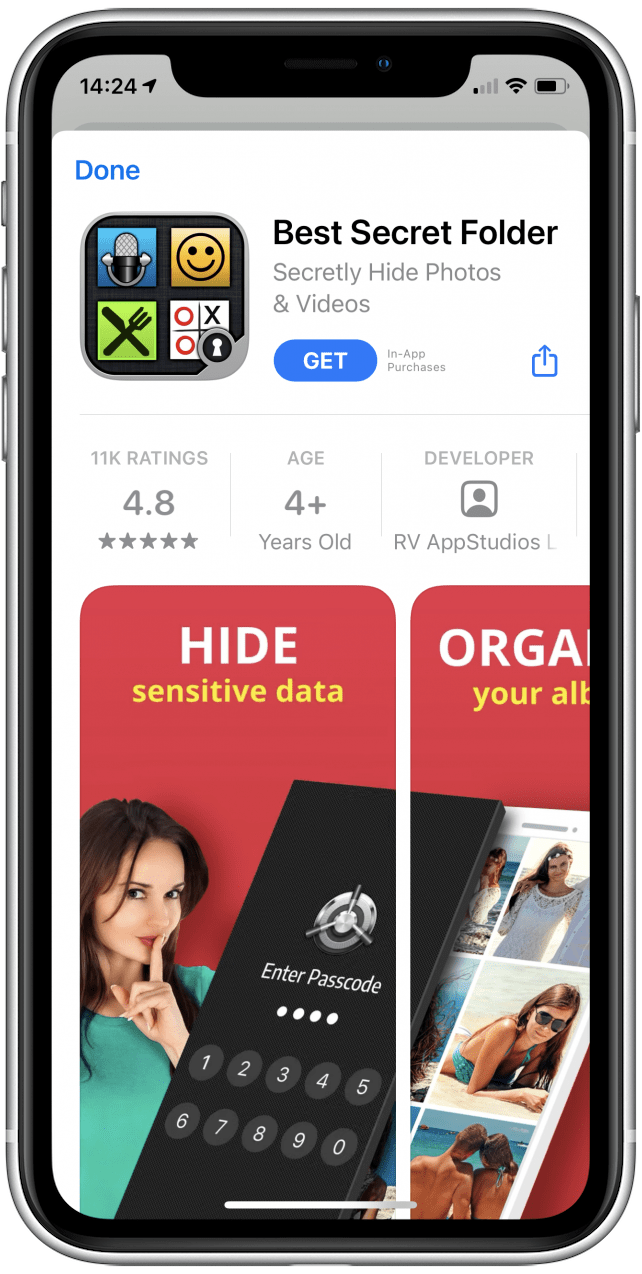
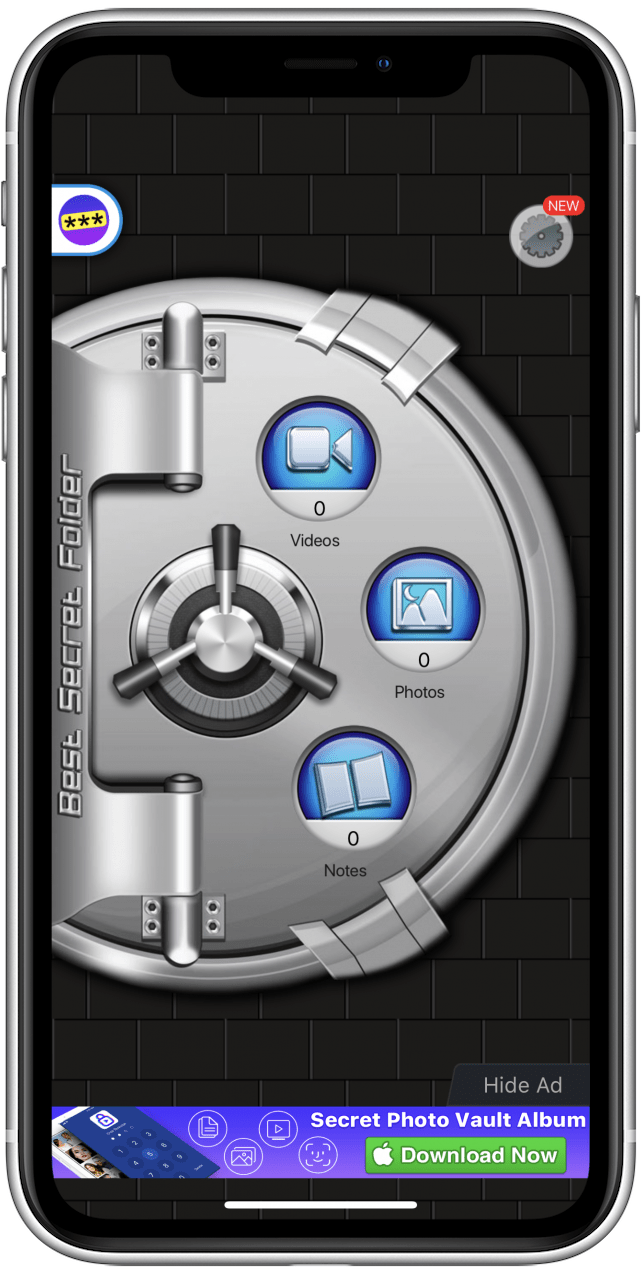
ეს უფასო აპლიკაცია საშუალებას გაძლევთ შექმნათ ჩაკეტილი ფოტო ალბომების პირადი ფოტოები და ვიდეოები თქვენს iPhone- ზე. აპლიკაცია გაცნობებთ, თუ ვინმე ცდილობს შეხვიდეთ პაროლით დაცულ აპლიკაციაში და გადააგდებს დამნაშავის ფოტოს.
/a> (6.99 $)
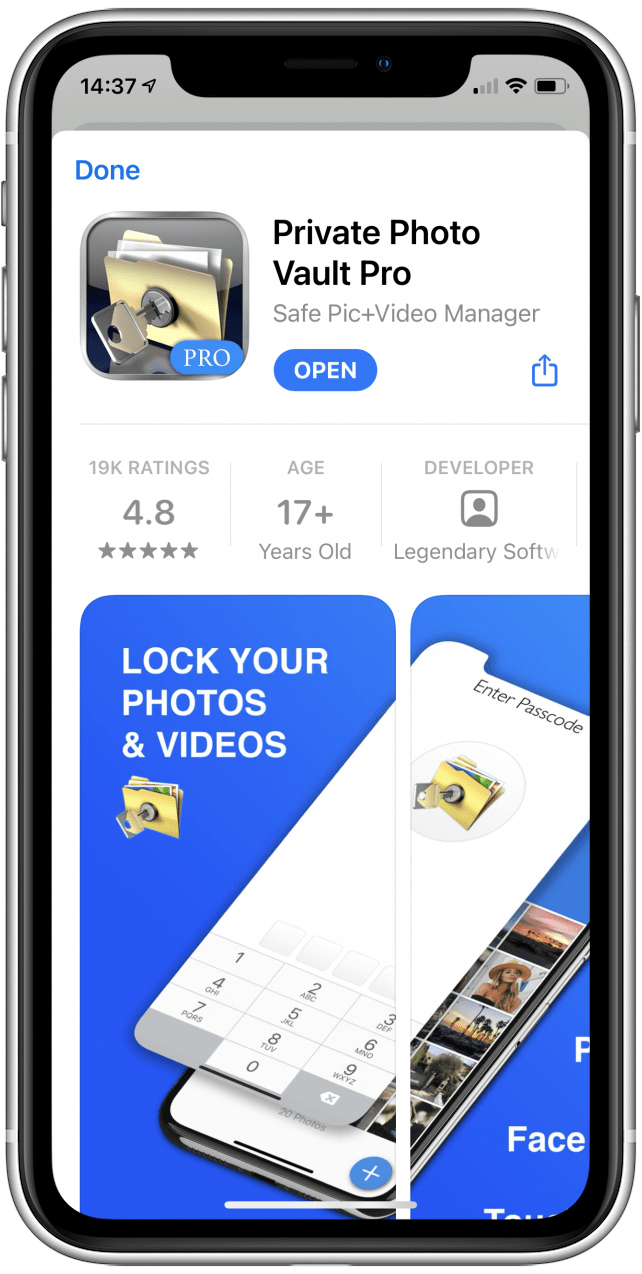
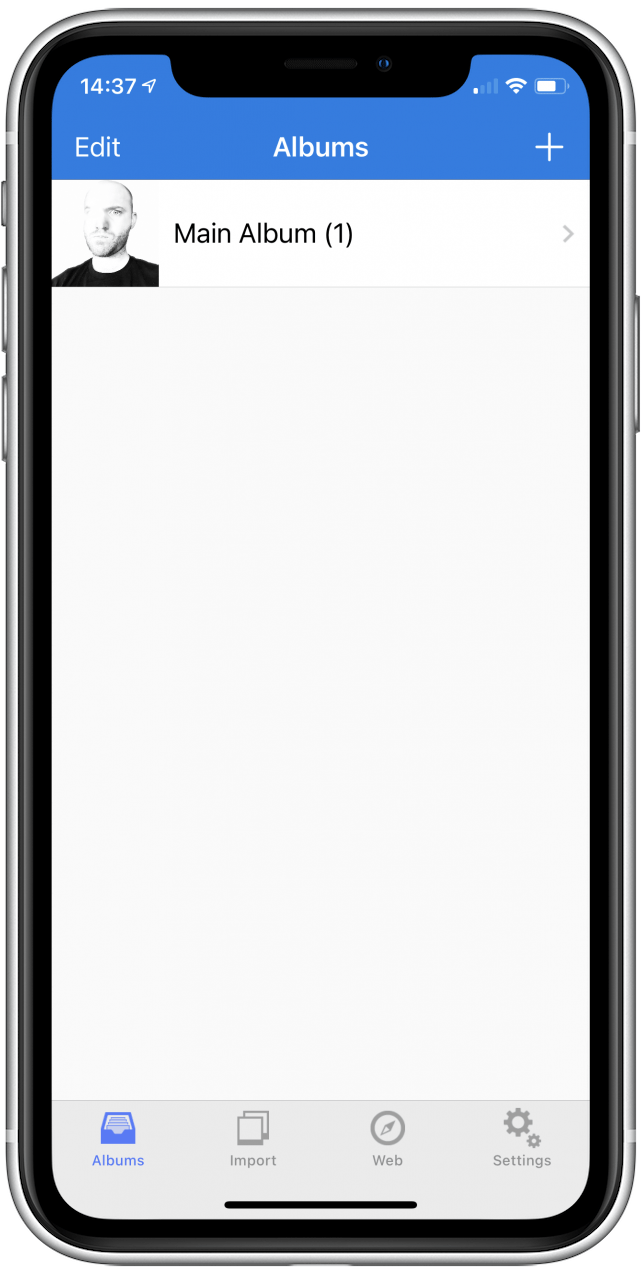
ეს აპლიკაცია საშუალებას გაძლევთ არა მხოლოდ პაროლით დაიცვათ აპლიკაცია, არამედ შექმნათ ჩაკეტილი ფოტო ალბომები საკუთარი პაროლებით. მიუხედავად იმისა, რომ თქვენ ვერ მიიღებთ ფოტოებს ან ვიდეოებს პირდაპირ აპლიკაციაში, Pother- ის აპლიკაციიდან და ექსპორტზე იმპორტი და ექსპორტი მარტივია. ეს აპლიკაცია ასევე გადაიღებს ფოტოს, ვინც ცდილობს აპლიკაციაში შესვლას.
დაბრუნება ზედა
იცოდით, რომ შეგიძლიათ დამალოთ პროგრამები, ასევე ფოტოები? შეამოწმეთ ეს სტატია, თუ როგორ უნდა იპოვოთ დამალული ან დაკარგული პროგრამები თქვენს iPhone- ზე . გსურთ გაიგოთ სხვა მაგარი პერსონალი თქვენი iPhone- ის ფოტო და კამერის აპლიკაციის შესახებ? წაიკითხეთ ეს სტატია იმის შესახებ, თუ როგორ უნდა გადაიღოთ დრო- Lapse ფოტო !